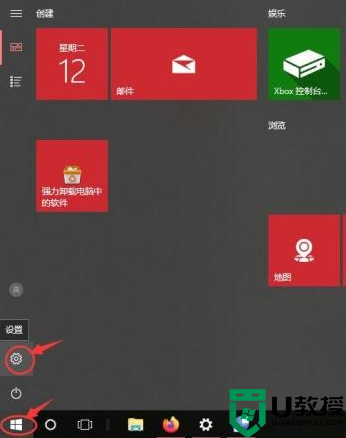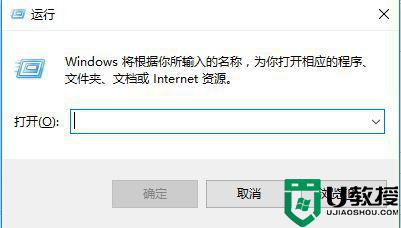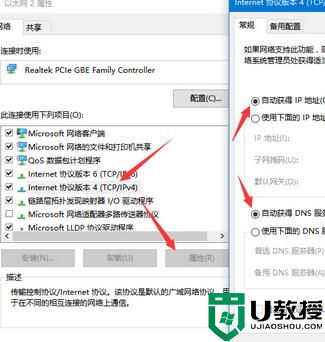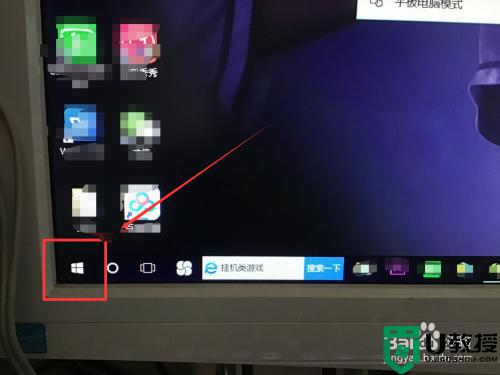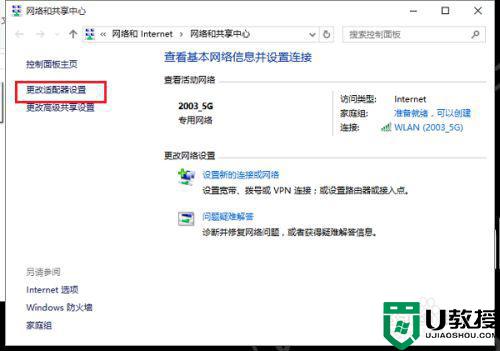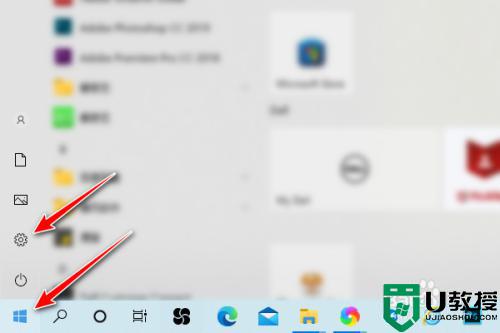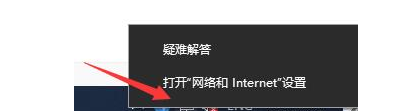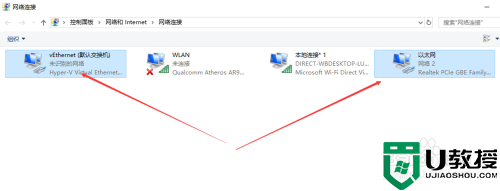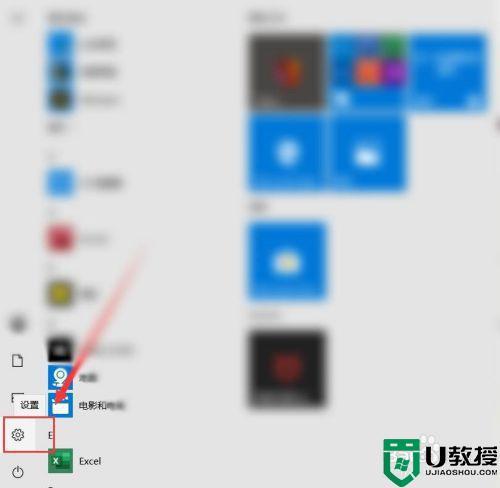win10重置网络后无法上网怎么回事 windows10网络重置后上不了网如何处理
近日有雨林木风win10旗舰版系统用户反映说遇到这样的情况,就是电脑网络出现问题,然后就将网络重置处理,可是却发现还是无法上网,不知道遇到这样的问题该怎么办呢,接下来小编就给大家讲解一下windows10网络重置后上不了网的详细修复步骤。
第一步:
1、按windows+X,点击A,在之后的打开的窗口中输入一下命令
第一条:netsh wlan show all>wlan.txt
回车后
第二条:wlan.txt
2、然后会打开一个文本文件

3、如果不显示驱动程序,可以重新安装一下网卡驱动(可以使用驱动人生万能网卡版或者去笔记本官网下载)。
第二步:
1、右键网络图标,选择疑难解答,看一下提示什么,如果提示服务按windows+R输入services.msc。
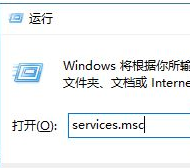
2、找到WLAN AutoConfig和Wired AutoConfig服务,保证开启状态。
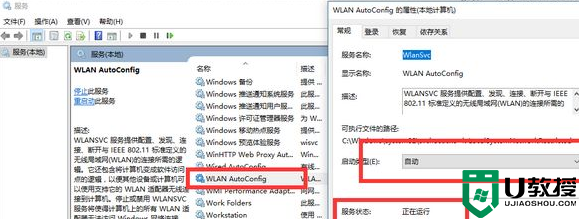
第三步:重置(注意保留数据)
此方法是在任何操作都无效的情况下操作,会造成数据丢失,按windows+i选择更新和安全;
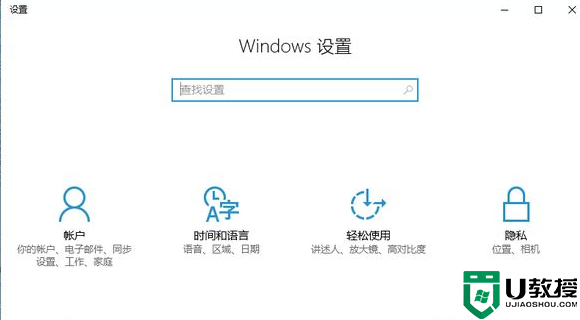
选择恢复--重置此电脑。
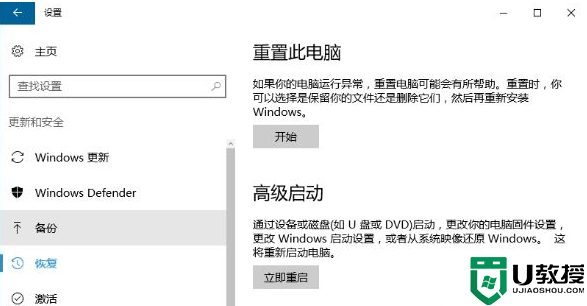
以上给大家讲解的便是win10重置网络后无法上网的详细解决方法,有碰到了相同情况的用户们可以学习上面的方法来进行解决吧。